
Har du brug for en liste, der er baseret på regnearkdata 5 Excel-dokumentindstillinger Du skal aldrig glemme at kontrollere 5 Excel-dokumentindstillinger Du skal aldrig glemme at kontrollere Når du vælger en Excel-skabelon eller deler et regneark, kan det indeholde brugerdefinerede indstillinger, som du ikke ' t vil have nogen at se Kontroller altid disse indstillinger. Læs mere ? Excel er din ven!
En Excel-liste gør det nemmere at indtaste og spore dine data. I dag dækker vi tre forskellige typer lister, du kan føje til dine Excel-regneark: brugerdefinerede lister, dropdown lister og tjeklister.
1. Brugerdefinerede lister
Hvis du ofte bruger de samme sæt data i dine regneark, kan du oprette brugerdefinerede lister til dem. Brugerdefinerede lister kan indeholde datasæt som afdelingsnavne, klienter og aldersgrupper.
Når du har tilføjet en brugerdefineret liste til en bestemt arbejdsbog, er den også tilgængelig i alle nye og eksisterende arbejdsbøger. Du kan indtaste din liste direkte i dialogboksen Brugerdefinerede lister, importere din liste fra celler på et regneark eller importere en liste fra celler i et navngivet område.
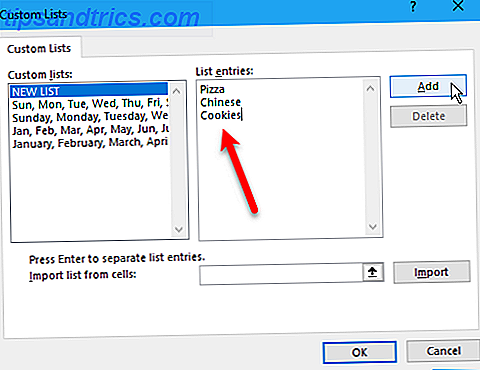
Vores artikel om oprettelse af en brugerdefineret liste i Excel Sådan opretter du en brugerdefineret liste i Microsoft Excel Sådan opretter du en brugerdefineret liste i Microsoft Excel Er du ofte nødt til at udfylde de samme sæt data i dine Excel-regneark? Opret bare en brugerdefineret liste, og brug AutoFill til at anvende den. Læs mere dækker, hvordan du opretter brugerdefinerede lister ved hjælp af hver af disse metoder.
Du kan bruge brugerdefinerede lister til at udfylde en række celler med din egen personlige liste eller for at oprette dropdown lister. I denne Excel-fil oprettede vi fire brugerdefinerede lister til brug i afhængige dropdown-lister. Den første Excel-liste, der hedder Food, bestemmer, hvilken af de andre brugerdefinerede lister, der fylder den anden rulleliste.
Når du vælger en indstilling fra den første rulleliste på ark1, fylder den anden rulleliste med den brugerdefinerede liste tilknyttet det pågældende navn.

2. Dropdown lister
Vi har alle brugt dropdown lister før, uanset om du ændrer indstillinger i et softwareprogram eller udfyld en formular på et websted Sådan opretter du en gratis undersøgelse og indsamler data med Excel Sådan oprettes en gratis undersøgelse og indsamler data med Excel Er Er du træt af at skulle manuelt indsamle og konsolidere data fra forskellige mennesker til dit Excel-regneark? Hvis ja, chancerne er, at du endnu ikke har opdaget Excel Survey. Læs mere . Du kan også tilføje dropdown lister til dine Excel-regneark for at gøre indtastning af data hurtigere og nemmere.
Drop-down lister hjælper også med at reducere fejl i dataindtastning ved at begrænse de tilgængelige indgange til et indtastningsfelt. En bruger, der indtaster data, vælger blot en valgmulighed i stedet for at skrive en, hvilket forhindrer skrifttyper og stavefejl i dataene.
Du kan også have flere dropdown lister, der afhænger af hinanden. Når du vælger et element i en rulleliste, ændres de elementer, der er tilgængelige i en anden rulleliste.
Vores artikel om oprettelse af en dropdown liste i Excel Sådan oprettes en dropdown liste i Excel Sådan oprettes en dropdown liste i Excel Excel understøtter alsidige dropdown liste muligheder. Brug dem til at kontrollere brugerindgang. Vi viser dig hvordan du tilføjer dropdown lister til dine Excel regneark. Læs mere dækker, hvordan du opretter enkelt og afhængige dropdown lister.
Her er vores eksempel Excel-fil, hvor vi lavede to dropdown lister på Sheet1 . Dropdown listen til højre afhænger af den til venstre for sine muligheder.

Skabelonen til opgaveliste på Vertex42s websted indeholder flere dropdown lister og bruger betinget formatering til handlinger som forandring af farven på tekst, når en opgave er afsluttet eller når prioriteten ændres. Det viser også en rullefelt i en rulleliste, når der er mere end seks valgmuligheder.

3. Checklister
Bruger du to-do lister for at holde dig organiseret? Hvis du ofte bruger Excel, behøver du ikke en anden app til dine opgavelister. Du kan oprette tjeklister i Excel og afkrydsningsfelter. En tjekliste er også nyttig for at holde styr på, hvad du stadig skal gøre i din projektmappe uden at bruge et andet program eller en app.
Du kan endda holde øje med, hvor mange elementer der er afkrydset, og om tjeklisten er færdig. Vores artikel om oprettelse af en tjekliste i Excel Sådan oprettes en tjekliste i Excel Sådan oprettes en tjekliste i Excel En tjekliste er en god måde at holde styr på opgaver eller processer. Vi viser dig, hvordan du laver en tjekliste i Excel, et enkelt trin ad gangen. Læs mere dækker, hvordan du opretter en, der giver dig en visuel indikation, der fortæller dig, om alle emner på din Excel-liste er komplette eller ej.
Her er den fil, vi brugte til vores tjekliste nedenfor. Du kan studere hvad vi gjorde og tilføje til det, som du finder passende.

Vertex42 har en tjekliste skabelon til en feriepakke liste, hvor de brugte dropdown lister til at tjekke elementer. Hver afkrydsningsfelt har en tom valgmulighed og en markeringsmulighed.

En anden måde at oprette en tjekliste ved hjælp af dropdown lister er at tilføje en blank boks og et afkrydsningsfelt til hver enkelt. Den tomme boks er valgt som standard. Når opgaven er færdig, skal du markere afkrydsningsfeltet i rullelisten. Dette gør hele teksten for den pågældende vare grå og krydset ud.
Vertex42s Task Checklist Template er et godt eksempel på dette.

En anden måde at tjekke tingene på i et Excel-regneark er at oprette en rulleliste med en markering som den eneste mulighed. Marker afkrydsningen for at vise varen som færdig. Hvis du vil fjerne markeringen fra varen, skal du vælge cellen med markeringen i rullelisten og trykke på Slet . Kun markeringen fjernes. Dropdownlisten forbliver, og du kan markere markeringen igen for at markere elementet som afsluttet.
Vertex42 demonstrerer denne metode i deres Action Items Template.
Indstillingerne er uendelige
De forskellige typer lister i Excel kan gøre dit liv lettere. Brug brugerdefinerede lister til datasæt, du bruger gentagne gange, dropdown lister, når du opretter former for indsamling af data og tjeklister som opgavelister.
Hvordan bruger du lister i dine regneark? Del dine Excel-liste ideer og forslag i kommentarerne nedenfor.
Billedkredit: Rawpixel / Depositobilleder



